So entfernt man Bandit Malware vom Betriebssystem
TrojanerAuch bekannt als: Bandit Informationen-Diebstahlprogramm
Der kostenlose Scanner prüft, ob Ihr Computer infiziert ist.
JETZT ENTFERNENUm das Produkt mit vollem Funktionsumfang nutzen zu können, müssen Sie eine Lizenz für Combo Cleaner erwerben. Auf 7 Tage beschränkte kostenlose Testversion verfügbar. Eigentümer und Betreiber von Combo Cleaner ist RCS LT, die Muttergesellschaft von PCRisk.
Welche Art von Malware ist Bandit?
Bandit ist eine Art von informationsstehlender Malware, die in der Programmiersprache Go geschrieben wurde. Sie wurde entwickelt, um Erkennungsmechanismen zu umgehen und visiert verschiedene Webbrowser und Kryptowährungswallets an. Bandit visiert Windows-Betriebssysteme an, könnte jedoch entwickelt werden, um zukünftig auf andere Plattformen zu funktionieren.

Mehr über Bandit
Bandit versucht die in Windows-Betriebssystemen zu findende Befehlszeile runas.exe zu missbrauchen. Dieses Dienstprogramm ermöglicht es Benutzern, Programme oder Befehle mit erweiterten Berechtigungen auszuführen, was ihnen höhere Rechte einräumt. Indem sie dieses Dienstprogramm einsetzt, kann die Malware ihre bösartigen Aktivitäen mit einem administrativen Zugriff ausführen während sie Sicherheitsmaßnahmen umgeht und unentdeckt bleibt.
Bandit schafft sich eine andauernde Präsenz, indem sie einen Registereintrag für den Autostart erstellt, um ihren kontinuierlichen Betrieb und bösartige Aktivitäten sicherzustellen. Dadurch stellt die Malware sicher, dass sie jedes Mal dann, wenn das infizierte System sich startet oder neu startet, ausgeführt wird. Dieser Persistenz-Mechanismus erlaubt es der Malware, Daten von dem System des Opfers selbst nach dem Herunterfahren oder Neustart des Systems zu stehlen.
Nach Errichtung seiner Persistenz, fährt Bandit Stealer damit fort, die persönlichen Informationen des Opfers zu sammeln. Bandit nimmt Telegram-Sitzungen auf, um einen nicht autorisierten Zugriff zu erhalten, was die Imitation und bösartige Aktivitäten wie den Zugriff auf vertrauliche Nachrichten und Daten, die mit dem kompromittierten Konto in Verbindung stehen, ermöglicht.
Außerdem untersucht der Stealer die Verzeichnispfade von Webbrowsern und Kryptowährungswallets mit der Absicht, einen unberechtigten Zugang zu persönlichen oder sensiblen Daten für finanzielle Ausbeutung zu erhalten.
Die Liste von anvisierten Browsern beinhaltet 7Star, Amigo, Brave-Browser, Cent Browser, Epic Privacy Browser, Google Chrome, Google Chrome Canary, Iridium, Kometa, Microsoft Edge, Orbitum, Sputnik, Torch, UCozMedia und YandexBrowser.
Anvisierte Kryptowallets sind Atomic, Bitcoin, Dash, Electrum, Ethereum, Exodus und Litecoin. Darüber hinaus untersucht Bandit den Pfad von Browsererweiterungen, um bestimmte, mit Kryptowallets in Verbindung stehende zu identifizieren.
Die Wallets, nach denen die Malware Ausschau hält, sind BitKeep: Crypto & NFT Wallet, Clower Wallet, Crypto.com, Jaxx Liberty, TronikLink, Trust Wallet und Wombat. Nachdem Daten gesammelt worden sind, sendet Bandit sie an die Angreifer.
| Name | Bandit Informationen-Diebstahlprogramm |
| Art der Bedrohung | Informationen-Diebstahlprogramm |
| Erkennungsnamen | Avast (Win64:Malware-gen), Combo Cleaner (Trojan.GenericKD.50686234), ESET-NOD32 (eine Variante von Generik.HAYHJZO), Kaspersky (Trojan-PSW.Win64.Coins.no), Microsoft (Trojan:Win32/Casdet!rfn), vollständige Liste (VirusTotal) |
| Symptome | Trojaner werden entwickelt, um den Computer des Opfers heimlich zu infiltrieren und ruhig zu bleiben und daher sind auf einer infizierten Maschine keine bestimmten Symptome klar erkennbar. |
| Verbreitungsmethoden | Infizierte E-Mail-Anhänge, bösartige Online-Anzeigen, Social Engineering, Software-“Cracks“, gefälschte (bösartige) Installationsprogramme. |
| Schaden | Gestohlene Passwörter und Bankinformationen, Identitätsdiebstahl, der Computer des Opfers wird einem Botnet hinzugefügt. |
| Malware-Entfernung (Windows) |
Um mögliche Malware-Infektionen zu entfernen, scannen Sie Ihren Computer mit einer legitimen Antivirus-Software. Unsere Sicherheitsforscher empfehlen die Verwendung von Combo Cleaner. Combo Cleaner herunterladenDer kostenlose Scanner überprüft, ob Ihr Computer infiziert ist. Um das Produkt mit vollem Funktionsumfang nutzen zu können, müssen Sie eine Lizenz für Combo Cleaner erwerben. Auf 7 Tage beschränkte kostenlose Testversion verfügbar. Eigentümer und Betreiber von Combo Cleaner ist RCS LT, die Muttergesellschaft von PCRisk. |
Mögliche Schäden
Abschließend kann gesagt werden, dass der Stealer Bandit erhebliche Risiken für seine Opfer darstellt. Die Malware kann erhebliche Schäden versursachen, darunter den unerlaubten Zugang zu sensiblen Informationen, Datendiebstahl, finanzielle Verluste über das Kompromittieren von Kryptowährungswallets, Datenschutzverletztungen und eine Instabilität des Systems. Daher sollte Bandit so schnell wie möglich von infizierten Systemen entfernt werden.
Beispiele für andere Stealer sind Offx, Warp und ObserverStealer.
Wie hat Bandit meinen Computer infiltriert?
Benutzer könnten informationsstehlende Malware-Datei Bandit unwissentlich herunterladen, wenn sie bösartige Webseiten besuchen oder Phishing-E-Mails zum Opfer fallen. In einem Fall führt der Dropper, eine selbstextrahierende Archivdatei, die Datei hot.exe aus. Nach Abschluss seiner beabsichtigten Operationen, verleitet Bandit den Benutzer dazu, ein scheinbar harmloses Word-Dokument zu öffnen und erweckt den Anschein eines Zugriffs auf eine nicht bösartige Datei.
Es ist bekannt, dass Bandit über ein gefälschtes Installationsprogramm von Heartsender verbreitet wird - eine Anwendung, die als Werkzeug verwendet wird, um Spam zu versenden.
Wie kann die Installation von Malware vermieden werden?
Um Malware zu vermeiden, ist es unerlässlich, beim Surfen im Internet vorsichtig zu sein. Vermeiden Sie den Besuch von zweifelhaften Seiten oder das Anklicken von verdächtigen Links oder Dateien, die über E-Mails oder Nachrichten empfangen werden. Stellen Sie sicher, dass Ihr Betriebssystem und jegliche installierte Software mit den neuesten Sicherheitspatches auf dem neuesten Stand sind.
Schließlich sollten Sie verlässliche Antivirus-Software verwenden und sie auf dem neuesten Stand haten, um potenzielle Malware-Bedrohungen zu erkennen und zu blockieren. Ihre Dateien regelmäßig zu sichern ist im Falle eines Malware-Angriffs ebenfalls unerlässlich. Falls Sie glauben, dass Ihr Computer bereits infiziert ist, empfehlen wir, einen Scan mit Combo Cleaner Antivirus für Windows durchzuführen, um infiltrierte Malware automatisch zu beseitigen.
Ein Word-Dokument, das als Ablenkung dient, um den Benutzer von den im Hintergrund laufenden Aktivitäten abzulenken:
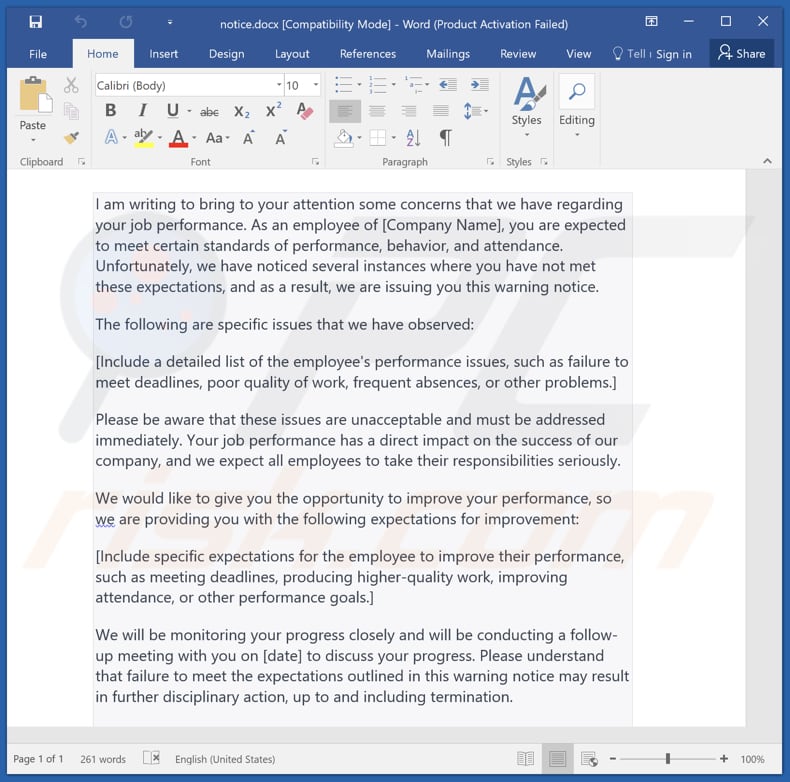
Umgehende automatische Entfernung von Malware:
Die manuelle Entfernung einer Bedrohung kann ein langer und komplizierter Prozess sein, der fortgeschrittene Computerkenntnisse voraussetzt. Combo Cleaner ist ein professionelles, automatisches Malware-Entfernungstool, das zur Entfernung von Malware empfohlen wird. Laden Sie es durch Anklicken der untenstehenden Schaltfläche herunter:
LADEN Sie Combo Cleaner herunterIndem Sie Software, die auf dieser Internetseite aufgeführt ist, herunterladen, stimmen Sie unseren Datenschutzbestimmungen und Nutzungsbedingungen zu. Der kostenlose Scanner überprüft, ob Ihr Computer infiziert ist. Um das Produkt mit vollem Funktionsumfang nutzen zu können, müssen Sie eine Lizenz für Combo Cleaner erwerben. Auf 7 Tage beschränkte kostenlose Testversion verfügbar. Eigentümer und Betreiber von Combo Cleaner ist RCS LT, die Muttergesellschaft von PCRisk.
Schnellmenü:
- Was ist Bandit?
- SCHRITT 1. Manuelle Entfernung von Bandit Malware.
- SCHRITT 2. Prüfen Sie, ob Ihr Computer sauber ist.
Wie entfernt man Malware manuell?
Das manuelle Entfernen von Malware ist eine komplizierte Aufgabe - normalerweise ist es das Beste, es Anti-Virus- oder Anti-Malware-Programmen zu erlauben, dies automatisch durchzuführen. Um diese Malware zu entfernen, empfehlen wir die Verwendung von Combo Cleaner Antivirus für Windows.
Falls Sie Malware manuell entfernen möchten, besteht der erste Schritt darin, den Namen der Malware zu identifizieren, die sie versuchen zu entfernen. Hier ist ein Beispiel für ein verdächtiges Programm, das auf dem Computer eines Benutzers ausgeführt wird:

Falls Sie die Liste der Programme überprüft haben, die auf Ihrem Computer laufen, wie beispielsweise mithilfe des Task-Managers und ein Programm identifiziert haben, das verdächtig aussieht, sollten Sie mit diesen Schritten fortfahren:
 Laden Sie ein Programm namens Autoruns herunter. Dieses Programm zeigt Autostart-Anwendungen, Registrierungs- und Dateisystemspeicherorte an:
Laden Sie ein Programm namens Autoruns herunter. Dieses Programm zeigt Autostart-Anwendungen, Registrierungs- und Dateisystemspeicherorte an:

 Starten Sie Ihren Computer im abgesicherten Modus neu:
Starten Sie Ihren Computer im abgesicherten Modus neu:
Benutzer von Windows XP und Windows 7: Starten Sie Ihren Computer im abgesicherten Modus. Klicken Sie auf Start, klicken Sie auf Herunterfahren, klicken Sie auf Neu starten, klicken Sie auf OK. Drücken Sie während des Startvorgangs Ihres Computers mehrmals die Taste F8 auf Ihrer Tastatur, bis das Menü Erweitere Windows-Optionen angezeigt wird und wählen Sie dann Den abgesicherten Modus mit Netzwerktreibern verwenden aus der Liste aus.

Ein Video, das zeigt, wie Windows 7 in "Abgesicherter Modus mit Netzwerktreibern" gestartet werden kann:
Windows 8 Benutzer: Starten Sie Windows 8 im Abgesicherten Modus mit Vernetzung - Gehen Sie zum Startbildschirm von Windows 8, geben Sie "Erweitert" ein und wählen Sie in den Suchergebnissen "Einstellungen". Klicken Sie auf "Erweiterte Startoptionen", im geöffneten Fenster "Allgemeine PC-Einstellungen" wählen Sie "Erweiterter Start".
Klicken Sie auf die Schaltfläche "Jetzt neu starten". Ihr Computer startet nun neu und zeigt das Menü "Erweiterte Startoptionen" an. Klicken Sie auf die Schaltfläche "Problembehandlung" und dann auf die Schaltfläche "Erweiterte Optionen". Klicken Sie im Bildschirm mit den erweiterten Optionen auf "Starteinstellungen".
Klicken Sie auf die Schaltfläche "Neu starten". Ihr PC wird neu gestartet und zeigt den Bildschirm "Starteinstellungen" an. Drücken Sie F5, um im Abgesicherten Modus mit Netzwerktreibern zu starten.

Ein Video, das zeigt, wie Windows 8 in "Abgesicherter Modus mit Netzwerktreibern" gestartet werden kann:
Windows 10 Benutzer: Klicken Sie auf das Windows-Logo und wählen Sie das Power-Symbol. Klicken Sie im geöffneten Menü auf "Neu starten", während Sie die Umschalttaste auf Ihrer Tastatur gedrückt halten. Klicken Sie im Fenster "Option auswählen" auf "Fehlerbehebung" und anschließend auf "Erweiterte Optionen".
Wählen Sie im erweiterten Optionsmenü "Starteinstellungen" aus und klicken Sie auf die Schaltfläche "Neu starten". Im folgenden Fenster sollten Sie auf Ihrer Tastatur auf die Taste "F5" klicken. Dadurch wird Ihr Betriebssystem im abgesicherten Modus mit Netzwerktreibern neu gestartet.

Ein Video, das zeigt, wie Windows 10 in "Abgesicherter Modus mit Netzwerktreibern" gestartet werden kann:
 Extrahieren Sie das heruntergeladene Archiv und führen Sie die Datei Autoruns.exe aus.
Extrahieren Sie das heruntergeladene Archiv und führen Sie die Datei Autoruns.exe aus.

 Klicken Sie in der Anwendung Autoruns oben auf "Optionen" und deaktivieren Sie die Optionen "Leere Speicherorte ausblenden" und "Windows-Einträge ausblenden". Klicken Sie nach diesem Vorgang auf das Symbol "Aktualisieren".
Klicken Sie in der Anwendung Autoruns oben auf "Optionen" und deaktivieren Sie die Optionen "Leere Speicherorte ausblenden" und "Windows-Einträge ausblenden". Klicken Sie nach diesem Vorgang auf das Symbol "Aktualisieren".

 Überprüfen Sie die von der Autoruns-Anwendung bereitgestellte Liste und suchen Sie die Malware-Datei, die Sie entfernen möchten.
Überprüfen Sie die von der Autoruns-Anwendung bereitgestellte Liste und suchen Sie die Malware-Datei, die Sie entfernen möchten.
Sie sollten ihren vollständigen Pfad und Namen aufschreiben. Beachten Sie, dass manche Malware Prozessnamen unter seriösen Windows-Prozessnamen versteckt. In diesem Stadium ist es sehr wichtig, das Entfernen von Systemdateien zu vermeiden. Nachdem Sie das verdächtige Programm gefunden haben, das Sie entfernen möchten, klicken Sie mit der rechten Maustaste auf den Namen und wählen Sie "Löschen".

Nachdem Sie die Malware über die Anwendung Autoruns entfernt haben (dies stellt sicher, dass die Malware beim nächsten Systemstart nicht automatisch ausgeführt wird), sollten Sie auf Ihrem Computer nach dem Malware-Namen suchen. Stellen Sie sicher, dass Sie verstecke Dateien und Ordner aktivieren, bevor Sie fortfahren. Falls Sie den Dateinamen der Malware finden, dann stellen Sie sicher, ihn zu entfernen.

Starten Sie Ihren Computer im normalen Modus neu. Das Befolgen dieser Schritte sollte alle Malware von Ihrem Computer entfernen. Beachten Sie, dass die manuelle Entfernung erweiterte Computerkenntnisse voraussetzt. Wenn Sie diese Fähigkeiten nicht haben, überlassen Sie die Entfernung den Antivirus- und Anti-Malware-Programmen.
Diese Schritte funktionieren bei erweiterten Malware-Infektionen womöglich nicht. Wie immer ist es am Besten, Infektionen zu vermeiden, anstatt Malware später zu entfernen. Um Ihren Computer sicher zu halten, installieren Sie die neuesten Betriebssystem-Updates und benutzen Sie Antivirus-Software. Um sicherzugehen, dass Ihr Computer keine Malware-Infektionen aufweist, empfehlen wir einen Scan mit Combo Cleaner Antivirus für Windows.
Häufig gestellte Fragen (FAQ)
Mein Computer ist mit der Malware Bandit infiziert, soll ich mein Speichergerät formatieren, um sie loszuwerden?
Nein, es ist nicht notwendig, zu drastischen Maßnahmen, wie der Formatierung Ihres Speichergeräts, zu greifen, um Malware wie Bandit zu entfernen. Die Verwendung von namhafter Antivirus-Software kann Ihnen dabei helfen, die Malware Bandit sicher und effizient von Ihrem Computer zu entfernen.
Was sind die größten Probleme, die Malware verursachen kann?
Einige der größten Probleme, die von Malware veursacht werden, sind Datenschutzverletzungen und -Diebstahl, finanzielle Verluste aufgrund von betrügerischen Aktivitäten und das Stören von kritischen Systemen und Operationen. Darüber hinaus kann Malware die Privatsphäre gefährden, zu Identitätsdiebstahl führen und einen nicht autorisierten Zugang zu sensiblen Informationen ermöglichen, was langfristige Konsequenzen für Opfer haben kann.
Worin besteht der Zweck der Malware Bandit?
Der Zweck der Malware Bandit besteht darin, informationsstehlende Aktivitäten durchzuführen, die hauptsächlich Browser und Kryptowährungswallets anvisieren.
Wie hat der Stealer Bandit meinen Computer infiltriert?
Sie könnten unwissentlich eine E-Mail geöffnet oder auf einen Link oder einen Anhang geklickt haben, welche die Malware enthielen. Außerdem könnten Sie eine Datei oder Software von einer nicht vertrauenswürdigen oder kompromittierten Quelle, wie beispielsweise einer zwielichtigen Webseite oder einem File-Sharing-Netzwerk, heruntergeladen haben.
Wird Combo Cleaner mich vor Malware schützen?
Combo Cleaner ist mit der Fähigkeit ausgestattet, eine Vielzahl an bekannten Malware-Infektionen zu erkennen und zu beseitigen. Ein gründlicher Systemscan wird dringend empfohlen, um eine effektive Erkennung und Entfernung sicherzustellen.
Teilen:

Tomas Meskauskas
Erfahrener Sicherheitsforscher, professioneller Malware-Analyst
Meine Leidenschaft gilt der Computersicherheit und -technologie. Ich habe mehr als 10 Jahre Erfahrung in verschiedenen Unternehmen im Zusammenhang mit der Lösung computertechnischer Probleme und der Internetsicherheit. Seit 2010 arbeite ich als Autor und Redakteur für PCrisk. Folgen Sie mir auf Twitter und LinkedIn, um über die neuesten Bedrohungen der Online-Sicherheit informiert zu bleiben.
Das Sicherheitsportal PCrisk wird von der Firma RCS LT bereitgestellt.
Gemeinsam klären Sicherheitsforscher Computerbenutzer über die neuesten Online-Sicherheitsbedrohungen auf. Weitere Informationen über das Unternehmen RCS LT.
Unsere Anleitungen zur Entfernung von Malware sind kostenlos. Wenn Sie uns jedoch unterstützen möchten, können Sie uns eine Spende schicken.
SpendenDas Sicherheitsportal PCrisk wird von der Firma RCS LT bereitgestellt.
Gemeinsam klären Sicherheitsforscher Computerbenutzer über die neuesten Online-Sicherheitsbedrohungen auf. Weitere Informationen über das Unternehmen RCS LT.
Unsere Anleitungen zur Entfernung von Malware sind kostenlos. Wenn Sie uns jedoch unterstützen möchten, können Sie uns eine Spende schicken.
Spenden
▼ Diskussion einblenden